- 公開日:
- 更新日:
エクセルのプルダウンで空白の選択肢を含める方法
プルダウンの選択肢に「空白」を含めると、プルダウンを選択しなおす場合などに一度セルを空白に戻すことが出来て大変便利です。
この記事では、エクセルのプルダウンで空白の選択肢を含める方法をご紹介します。
関数やVBAを使わずに設定できる方法です。
エクセルのプルダウンで空白の選択肢を含める方法
今回は○と×と空白という3つの選択肢をプルダウンに設定する方法を例に上げてご紹介します。
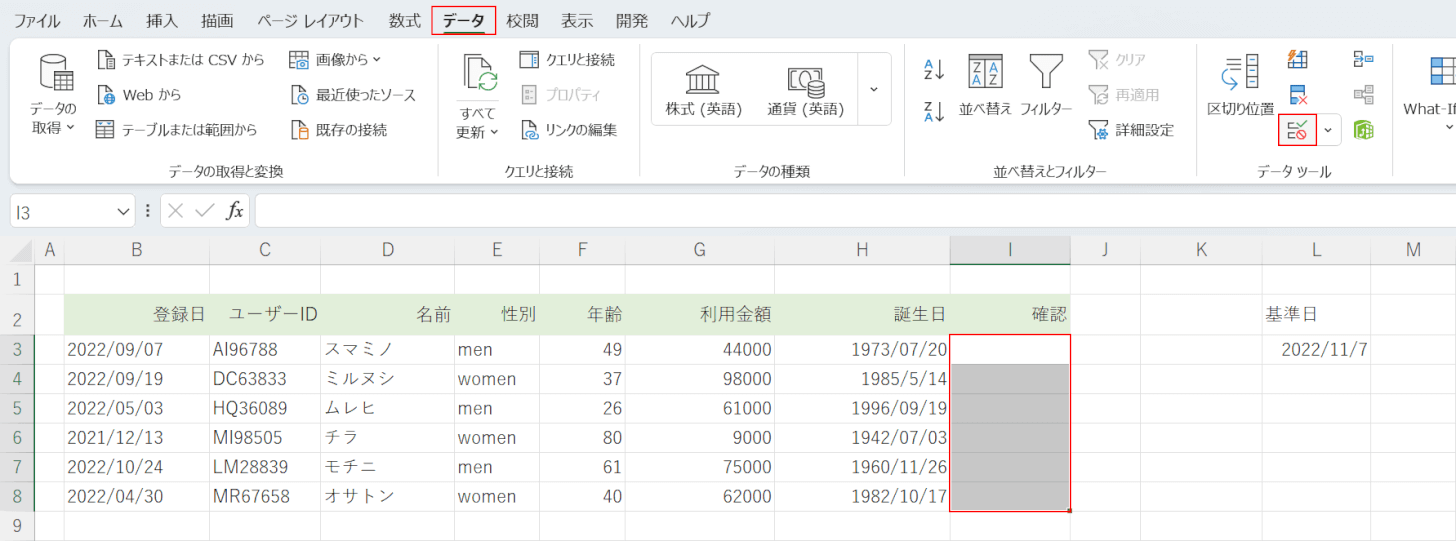
プルダウンを設定したいセル(例:I3セルからI8セル)、データタブ、「データの入力規則」の順に選択します。
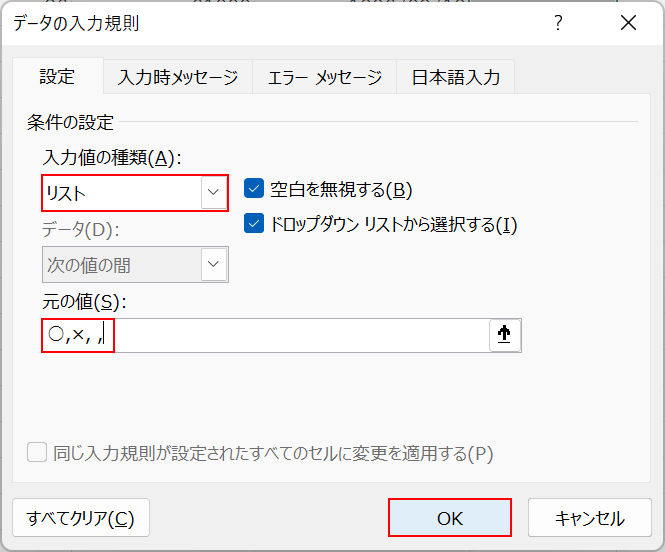
「データの入力規則」ダイアログボックスが表示されます。「入力値の種類」でリストを選択します。「元の値」に選択肢(例:○,×, ,)を入力します。空白は必ず全角で入力し、コンマ記号で区切ります。OKボタンを押します。
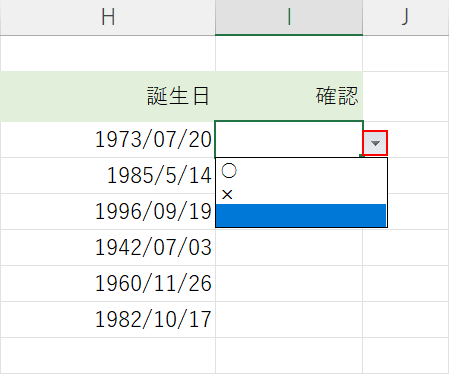
これで空白の選択肢を設定できました。セルの右側にある三角ボタンを押して空白の選択肢が追加されていれば問題なく設定ができています。空白の選択肢は「全角で入力する」「コンマ記号で区切る」という2点に気をつければリストの先頭にでも最後にでも設定することが可能です。
